Amazon Prime Video erbjuder en stor samling av filmer, TV-serier och originalinnehåll, inklusive populära titlar som Sagan om ringen och Pojkarna. Men om du har tittat på allt du är intresserad av eller vill spara pengar kan det vara ett utmärkt val att säga upp medlemskapet. Den här artikeln kommer att erbjuda detaljerade guider om hur du avbryter din Amazon Prime Video-prenumeration och delar användbara tips för att spara dina favorit Prime-videor för alltid innan du avbryter.
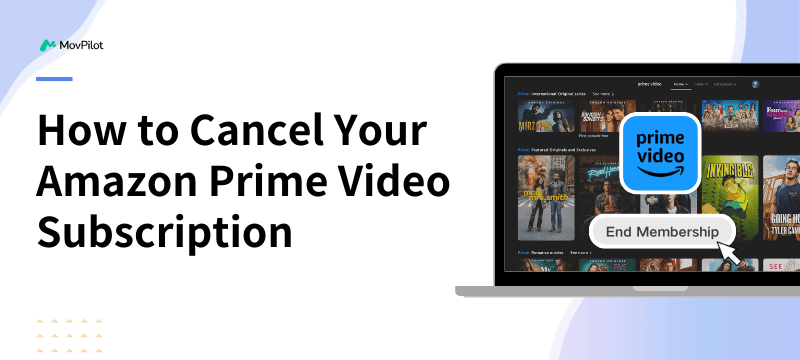
👉 You May Like:
Hur man avbryter Amazon Prime Video-prenumeration
Om du redan har provat Amazon Prime Video gratis provperiod men har inte för avsikt att fortsätta din prenumeration, du kan också säga upp den med bara några enkla klick. Här är de detaljerade stegen för att göra det:
Steg 1. Sväva Hantera dina medlemskap och prenumerationer
Steg 2. Klicka på "Prime Membership Settings" knappen för att gå vidare.
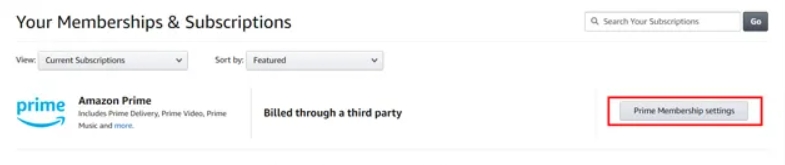
Steg 3. På den här sidan ser du alla dina kontouppgifter, nästa faktureringscykel, förmåner etc. Klicka "Hantera medlemskap" och tryck sedan på "Avsluta medlemskap" för att avsluta Prime Video-prenumerationen.
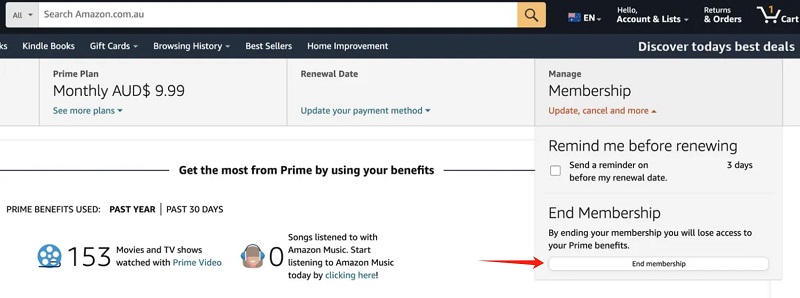
Steg 4. Följ instruktionerna på skärmen för att bekräfta din avbokning.
Tips.
Om du prenumererar på Prime Video via din iPhone/iPad, vänligen avsluta prenumerationen i App Stores prenumerationsinställningar minst 24 timmar före början av nästa faktureringsperiod.
Hur man avbryter Prime Video Ad-Free Prenumeration
Med Go Ad-Free kan du njuta av en annonsfri tittarupplevelse när du tittar på Prime-filmer och TV-program. Liveevenemang, tilläggsprenumerationer och shower som är tillgängliga via Amazon Freevee kommer dock fortfarande att innehålla annonser, som kan skilja sig från vad du förväntar dig. Om du vill säga upp din annonsfria prenumeration följer du stegen nedan.
Steg 1. Logga in på ditt Amazon Prime Video-konto.
Steg 2. Gå till Konto och inställningar och välj "Ditt konto/Prime/Prime & Prenumeration".
Steg 3. Klicka på "Avbryt annonsfri" och bekräfta sedan ändringen. När din prenumeration upphör kommer du att se annonser medan du tittar på Prime-videor.
Hur man avbryter Amazon Prime-videoköp/uthyrning
Oavsiktliga köp eller uthyrning kan vara en huvudvärk, oavsett om det beror på ett felklick eller ett barns handlingar. Lyckligtvis tillhandahåller Amazon Prime Video en enkel process som hjälper dig att enkelt avbryta dessa oavsiktliga beställningar. Här är de detaljerade stegen:
Steg 1. Gå till Dina beställningar och hitta det oavsiktliga köpet/hyran du vill avbryta.
Steg 2. Klicka på "Avbryt din beställning" knappen för att fortsätta med processen.
Steg 3. I rullgardinsmenyn väljer du rätt orsak till din avbokning. Sedan, slå "Avbryt detta köp" för att bekräfta.
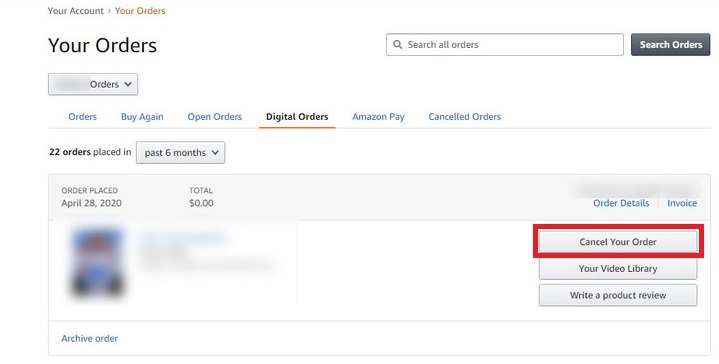
Tips.
- Du kan avbryta oavsiktliga Prime Video-beställningar inom 14 dagar om de inte har setts eller laddats ner.
- För att förhindra oavsiktliga beställningar kan du ställa in en Prime Video PIN för föräldrakontroll genom att gå till Prime Video Settings > Restriktioner.
Fler läsningar:
Hur man avbryter Prime Video Channel Prenumeration
Du kan direkt njuta av över 100 populära kanaler på Prime Video, inklusive Paramount+, Shudder, Starz, Discovery+, etc. Men om du vill avbryta den kostnadsfria provperioden eller har sett alla program du vill se, kan du också avbryta Prime Videokanalprenumeration när som helst genom att följa stegen nedan.
Steg 1. Besök Hantera dina prenumerationer, och sedan kan du se alla prenumererade kanaler listade under "Dina kanaler".
Steg 2. Hitta kanalprenumerationen du vill säga upp.
Steg 3. Slå helt enkelt på "Avbryt kanal" knapp.
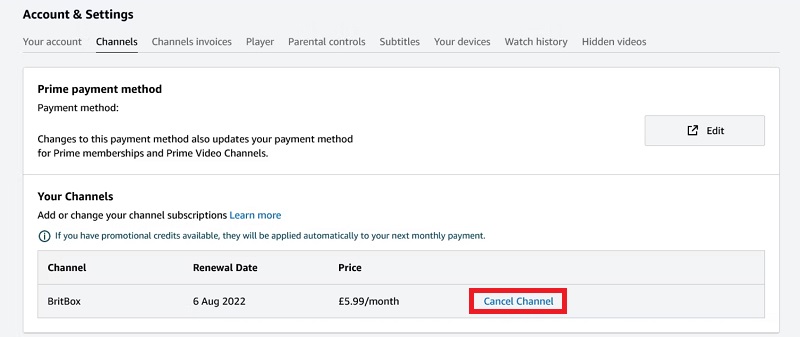
Bonus: Ladda ner och behåll favoritvideor innan du avslutar prenumerationen
När du avslutar ditt Amazon Prime Video-abonnemang har du inte längre tillgång till dina favoritfilmer och TV-program. Men de goda nyheterna är att du kan behåll Amazon Prime-videor för alltid genom att använda en videonedladdare innan din prenumeration upphör.
Det är här MovPilot Amazon Prime Video Downloader kommer väl till pass! Den stöder obegränsade nedladdningar, så du kan ladda ner alla filmer, TV-serier och TV-program från Prime Video. Dessutom, med sin kraftfulla DRM-dekrypteringsteknik, kan detta verktyg konvertera Prime-videor till MP4 och MKV format, vilket säkerställer att du kan njuta av en full HD 1080p tittarupplevelse på vilken enhet som helst. Ännu bättre, MovPilot är så lätt att använda att du snabbt kan komma igång även om du är nybörjare.
Huvudfunktioner i MovPilot Amazon Prime Video Downloader:
- Ladda ner Amazon Prime Video i MP4- och MKV-format.
- Upp till Full HD 1080P videokvalitet garanteras.
- Utrustad med inbyggd Prime Video-webbläsare.
- Upp till 5 gånger snabbare hastighet för att ladda ner flera Prime-videor i omgångar.
- Underhåll ljudspår och undertexter på flera språk.
Låt oss sedan gå igenom hur du laddar ner Amazon Prime-videor till din dator med hjälp av MovPilot. Till att börja med, ladda ner och installera MovPilot Amazon Prime Video Downloader på din Windows- eller Mac-dator.
Steg 1. Starta MovPilot Amazon Prime Video Downloader
När den har lanserats måste du välja Amazons webbplats för din region. Logga sedan in på ditt Prime Video-konto för att komma åt hela videobiblioteket.
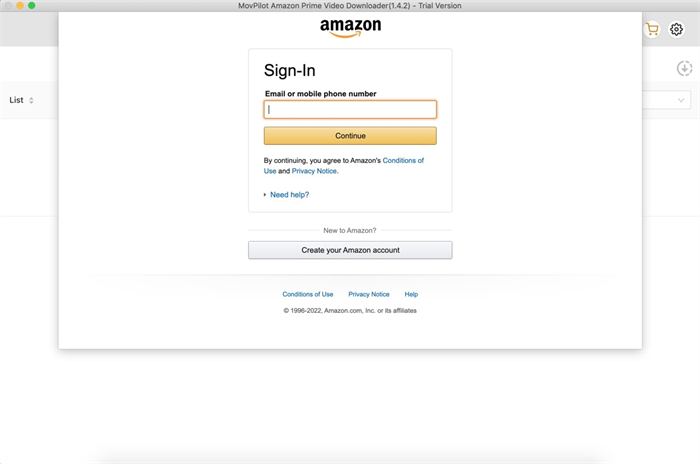
Steg 2. Sök efter Prime Movies eller TV-program
Ange bara titelnamnet eller nyckelorden i sökfältet. Alternativt kan du kopiera och klistra in videons URL för att hitta önskade videor. Alla relevanta resultat kommer att visas direkt.
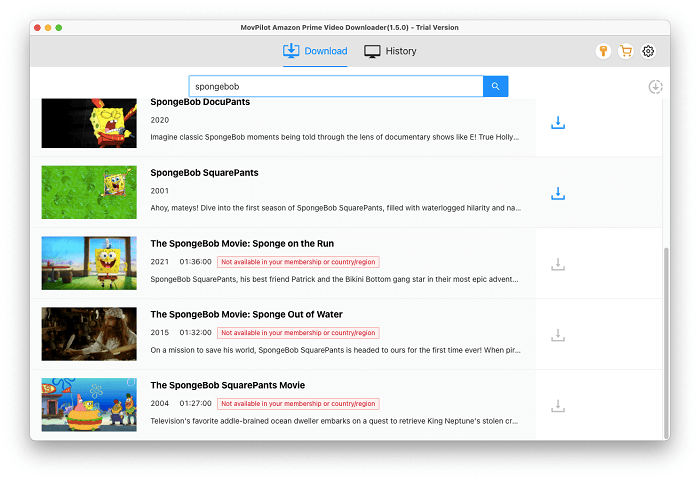
Steg 3. Ladda ner Amazon Prime Videos
Klicka på nedladdningsikonen för att börja ladda ner Prime-filmer till MP4. Dessutom, för TV-program, välj de avsnitt du vill ha i ett popup-fönster och klicka sedan på "Ladda ner" för att fortsätta.
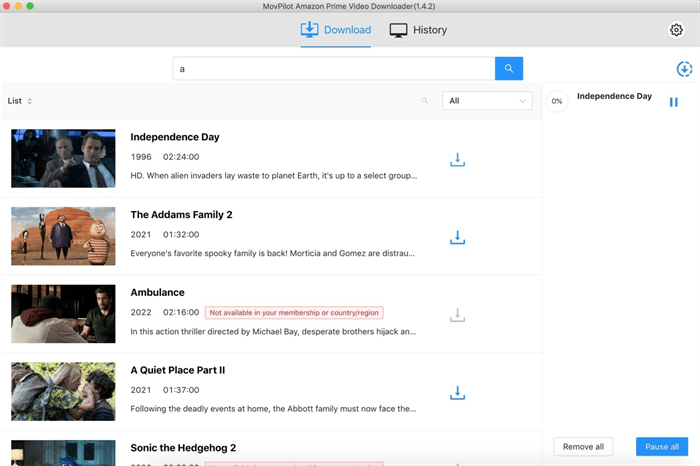
Steg 4. Titta på Amazon Prime Videos Offline Forever
När det är klart kan du kontrollera alla nedladdningar på fliken "Historik". Klicka på mappikonen för att hitta den sparade mappen på din dator. Nu kan du titta på dem offline på vilken enhet som helst utan krångel.

Bottom Line
Genom att gå igenom de omfattande guiderna ovan har du bemästrat hur du enkelt avbryter dina Amazon Prime Video-prenumerationer. Om du fortfarande vill titta på Prime Video-filmer och program offline efter att du har avbrutit, MovPilot Amazon Prime Video Downloader kommer med en idealisk lösning. Det kan hjälpa dig att ladda ner dina favorit Prime-videor till din Windows eller Mac, så att du kan njuta av dem när som helst och var som helst utan att behöva oroa dig för nätverksanslutning eller prenumerationsutgång.
MovPilot Amazon Prime Video Downloader
Ladda ner Amazon Prime-filmer och -program för att enkelt titta offline!







